Les champs personnalisés
La création de “champs personnalisés” permet d’ajouter des informations complémentaires sur les fiches contacts (fiches clients) et la demande. Ces données plus précises, vous permettront d'être au plus proche de votre besoin en terme de connaissance client.
Création
Cliquez sur “champs personnalisés” et “Ajouter un nouveau champ” :

Une fenêtre s’ouvre dans laquelle il faut remplir plusieurs champs :
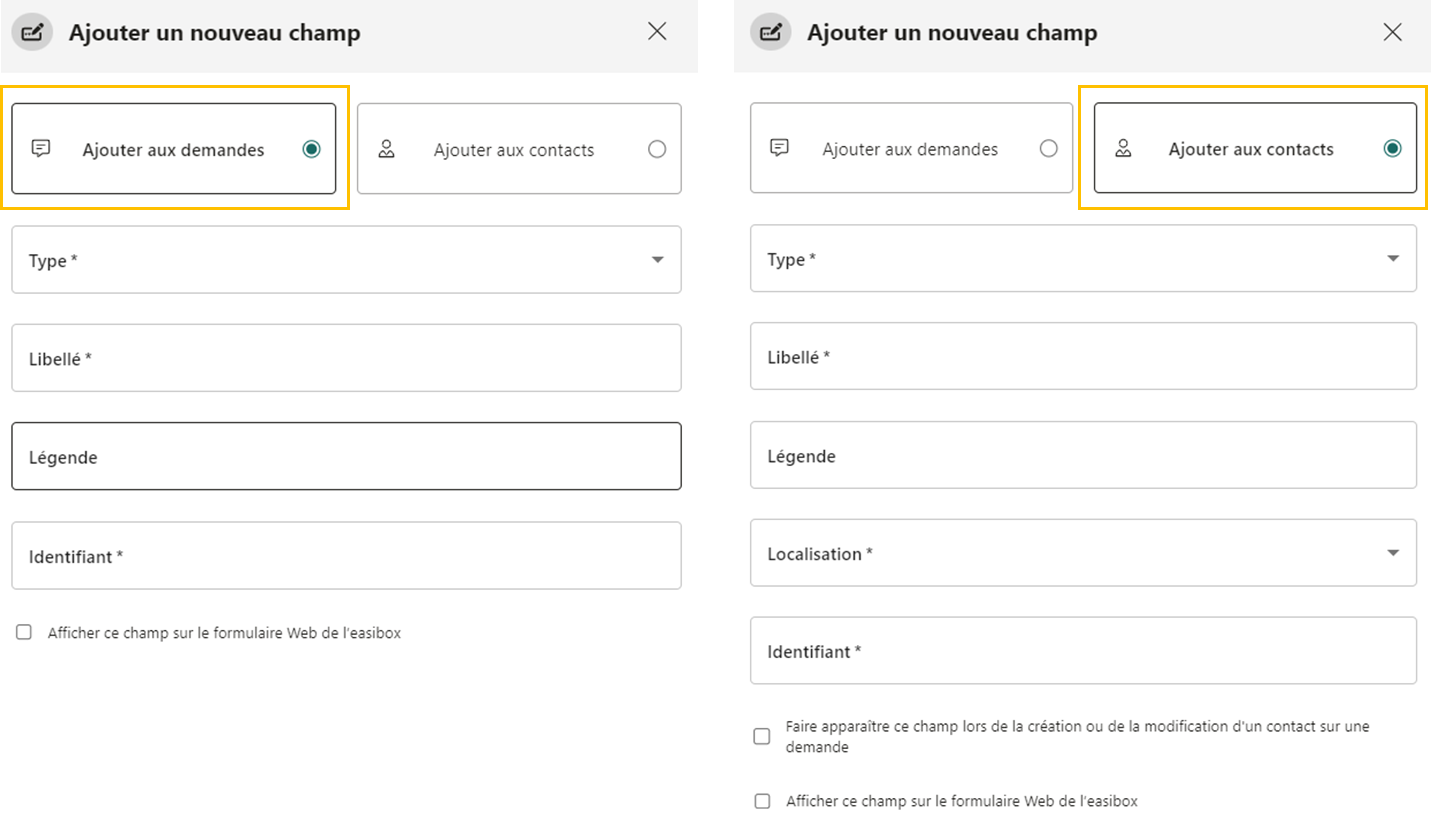
Champ “Type” obligatoire : Seuls les types de champs suivants sont supportés : texte simple, texte multi-lignes, adresse e-mail, lien, case à cocher, date, nombre, numéro de téléphone, listes déroulantes (choix multiple ou choix unique)
Selon le type de champ, les données saisies par l’utilisateur doivent respecter le format attendu afin de pouvoir soumettre le formulaire : adresse e-mail, numéro de téléphone, lien.
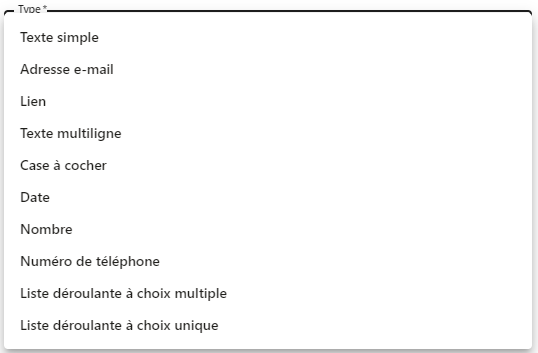
Champ “Libellé” obligatoire : Inscrire le nom du champ personnalisé avec un maximum de 30 caractères

Champ “Légende” non obligatoire : Ce texte aidera l’agent ou le contact à remplir ce champ lors de sa création ou de sa modification.
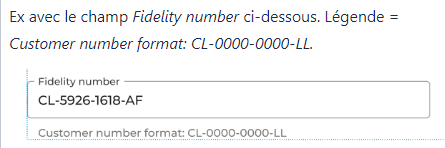
Champ “Localisation” obligatoire sur la partie contact : 3 valeurs sont possibles dans le détail d’une fiche contact (Détails du contact, Adresse postale, Détails.)
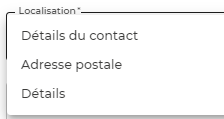
Champ “Identifiant” obligatoire : C’est un identifiant technique qui permet d’identifier un champ personnalisé depuis l’API publique. Sa valeur est automatiquement générée en fonction du libellé du champ (sans les caractères spéciaux, espaces, etc) mais reste personnalisable par l’administrateur.
⚠️ Cette valeur n’est personnalisable qu'à la création du champ personnalisé et ne peut être modifiée par la suite.

Une fois tous les champs remplis, Vous avez la possibilité de cliquez dans les cases ci-dessous :
Uniquement pour les champs sur les contacts :

Cela indique le champ personnalisé doit être affiché dans les formulaires d’édition et de création d’un contact depuis une demande.
Valeur = Non → le champ personnalisé sera visible (et modifiable) seulement depuis la page Contacts.
Valeur = Oui → le champ personnalisé sera visible (et modifiable) depuis la page Contacts mais également dans les formulaires permettant de mettre à jour les données d’un contact depuis une demande ou de créer un nouveau contact depuis une demande
Pour les champs des contacts et des demandes :

En cochant cette case, vous pouvez rendre disponible les champs personnalisés dans le formulaire Web de l’easibox.
Le contact pourra alors saisir une valeur pour chacun des champs personnalisés exposés sur le formulaire Web :
Les champs personnalisés liés à l’objet Contact sont automatiquement ajoutés sous le champ produit Adresse e-mail.
Les champs personnalisés liés à l’objet Demande sont automatiquement ajoutés sous les champs produit/personnalisés (au dessus du champ produit Motif).
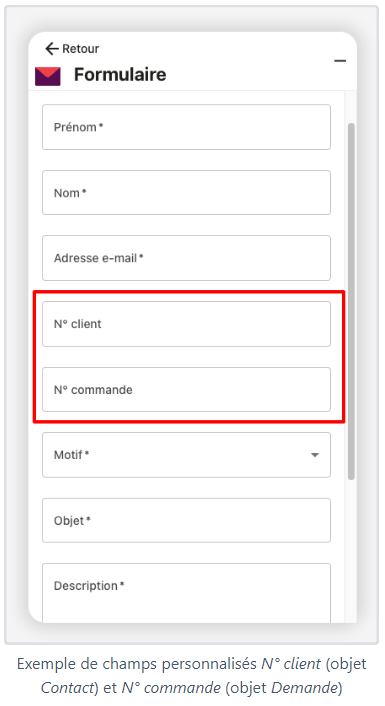
N’oubliez pas de cliquer sur “Confirmer” pour valider votre champ personnalisé :
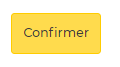
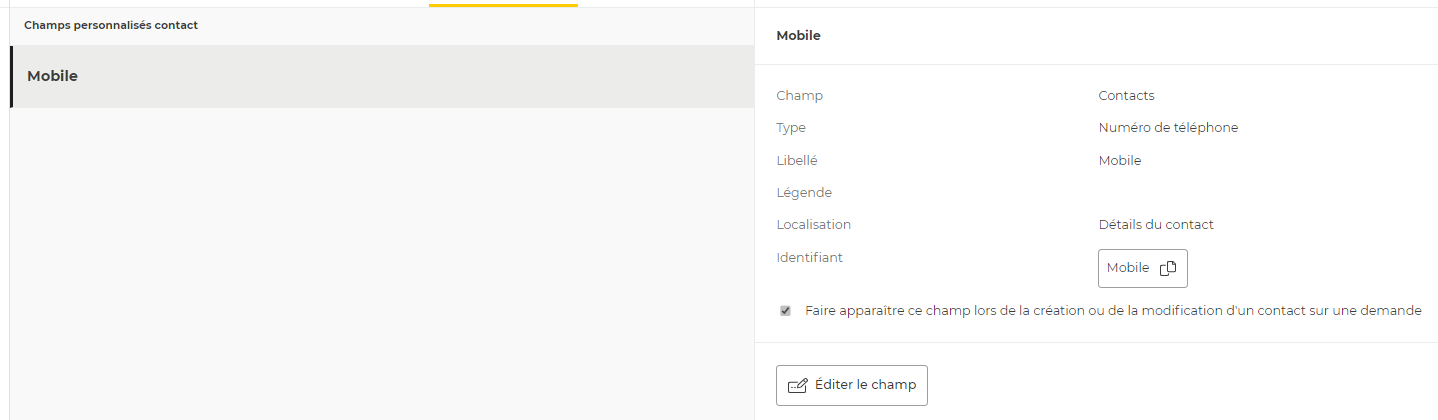
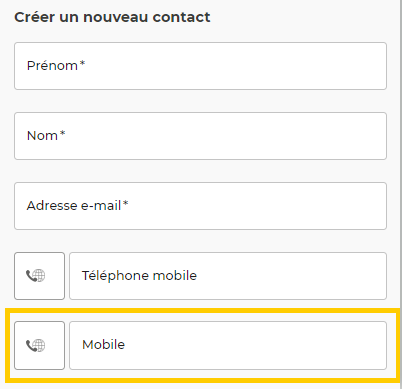
Traduction
Dans le cas où le multi-langues à destination des contacts est activé (voir https://easiware-start.scrollhelp.site/administration/Working-version/parametres-de-l-organisation), il vous est possible de traduire les éléments suivants dans les différentes langues supportées et activées :
Libellé.
Légende.
À partir de la version v1.34, il est possible de traduire les valeurs (choix) des champs personnalisés de type Liste déroulante à choix unique et Liste déroulante à choix multiple.
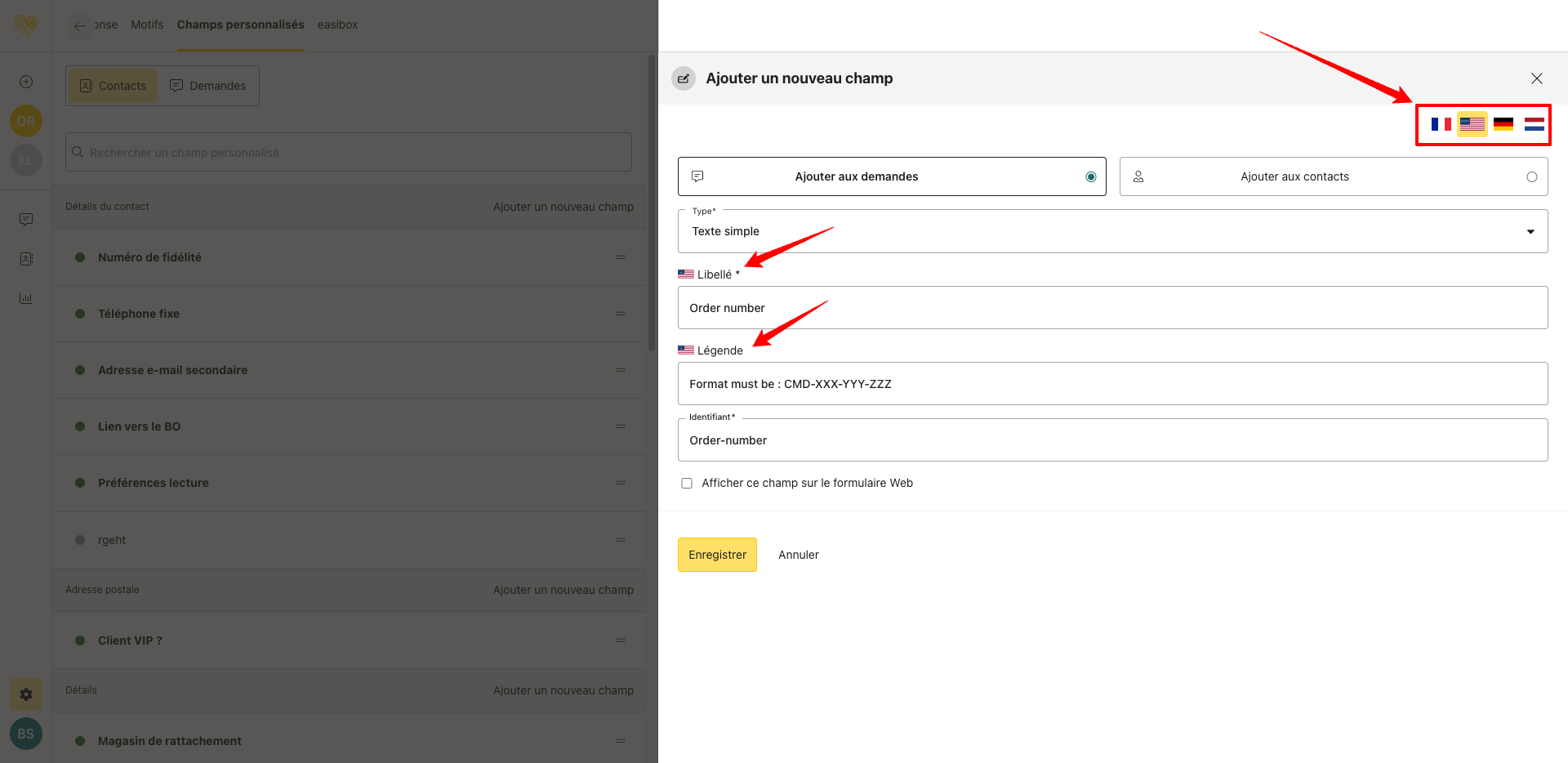
Exemple de traduction en anglais
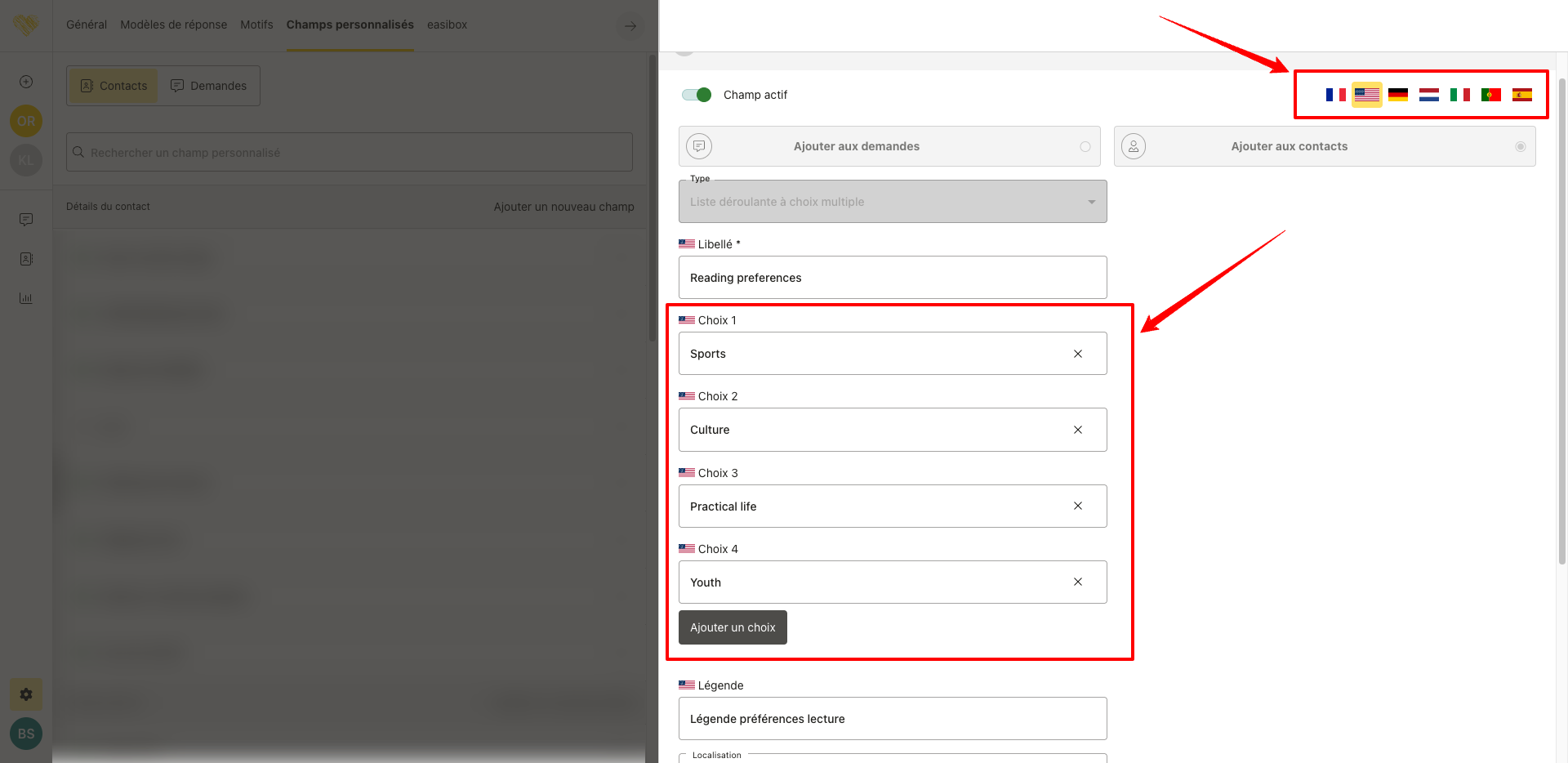
Exemple de traduction des choix en anglais
Recherche 360
Sur les Champs de la demande
Les champs personnalisés dont le type est adresse e-mail, numéro de téléphone, texte simple ou texte multi-lignes peuvent être utilisés pour rechercher une demande via la recherche 360.
Exemple : vous créez un champ personnalisé sur l’objet Demande dont le type est Texte simple vous permettant de sauvegarder un produit (concerné par la demande du contact). Un utilisateur pourra saisir le nom du produit dans la recherche 360 afin d’identifier la ou les demandes associées.
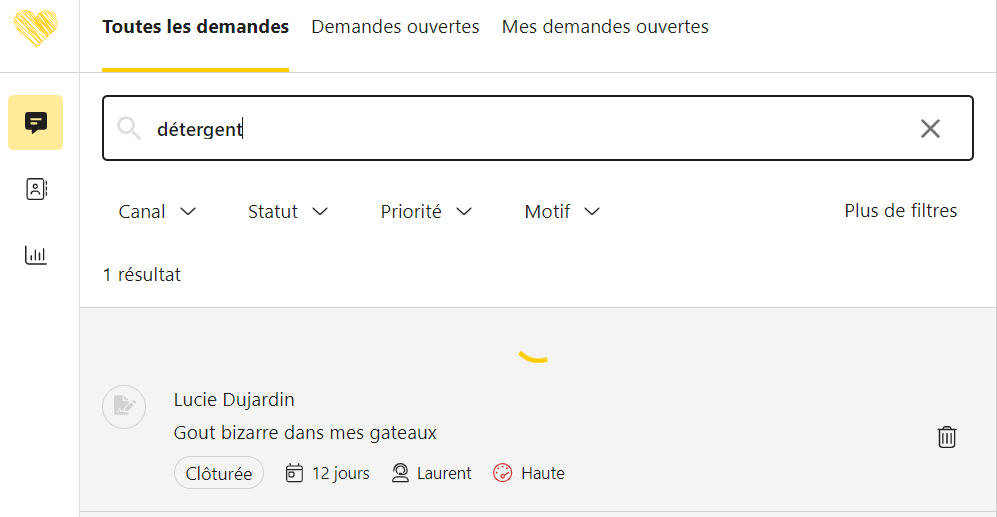
Sur les champs du contact
Les champs personnalisés dont le type est adresse e-mail, numéro de téléphone, texte simple ou texte multi-lignes peuvent être utilisés pour rechercher un contact via la recherche 360.
Exemple : vous créez un champ personnalisé sur l’objet Contact dont le type est Texte simple vous permettant de sauvegarder un numéro de client. Un utilisateur pourra saisir un numéro de client dans la recherche 360 afin d’identifier le contact correspondant.
